Cómo corregir el agrupamiento de notificaciones de iOS 12 / 12.1 / 12.2 / 12.3 que no funciona
"¿Alguién mas está teniendo este problema? Las notificaciones no están agrupadas en iOS 12 y vienen de la misma manera que en iOS 11. Donde las notificaciones múltiples de la misma aplicación solo aparecen por separado. "

Con la ayuda de la aplicación de notificaciones grupales, iOS 12Los usuarios de dispositivos pueden experimentar un sistema más organizado de recepción de alertas y notificaciones. Cualquier notificación o alerta de cualquier aplicación puede leerse o eliminarse fácilmente de la pantalla de su dispositivo iOS. Si no ha habilitado las notificaciones grupales en su dispositivo, todas las notificaciones y alertas que reciba se enumerarán de manera muy desorganizada y usted tendrá que lidiar con el engorroso proceso de pasar por todas y cada una de las notificaciones y alertas para encontrar la notificación de una aplicación en particular. Al habilitar las "Notificaciones grupales", se corrige esta limitación y todas las notificaciones y alertas se organizarán y podrá ver la notificación de una aplicación en particular más fácilmente. En algunos casos, incluso después de habilitar las notificaciones grupales, notará Las notificaciones agrupadas de iOS 12 / 12.1 / 12.2 / 12.3 no funcionan.
Este problema se puede solucionar fácilmente de muchas maneras. Este artículo elabora las 6 mejores formas eficientes de solucionar este problema.
- Forma 1: habilite la agrupación de notificaciones para cada aplicación
- Camino 2: Habilitar Mostrar siempre notificaciones
- Camino 3: Establecer hora y fecha automáticamente
- Forma 4: fuerza reiniciar su dispositivo
- Forma 5: Restablecer todas las configuraciones
- Forma 6: reparar el sistema iOS con ReiBoot
Forma 1: habilite la agrupación de notificaciones para cada aplicación
Esta es la forma más común de solucionar el problema de las notificaciones de grupos de iOS 12 que no se organizan. Siga los pasos a continuación para manejar esto.
Paso 1: Ve a la "Configuración" de tu dispositivo.
Paso 2: haga clic en "Notificaciones".
Paso 3: Verá todas las aplicaciones enumeradas aquí. Haga clic en la aplicación para la que desea agrupar las notificaciones.
Paso 4: Después de esto, toque "Agrupación de notificaciones".
Paso 5: haz clic en la pestaña "Por aplicación".

Tendrá que repetir todo este procedimiento si desea agrupar las notificaciones de cualquier otra aplicación. Incluso puede deshabilitar las notificaciones grupales para cada aplicación si ya no lo necesita.
Camino 2: Habilitar Mostrar siempre notificaciones
Las fallas básicas con la función de notificación grupal de su dispositivo, como las notificaciones que no agrupan iOS 12, se pueden solucionar rápidamente mediante este método.
Paso 1: desde la "Configuración" de su dispositivo, seleccione "Notificaciones".
Paso 2: haga clic en "Mostrar vistas previas"
Paso 3: selecciona la opción "Siempre".

Después de habilitar esto, una vista previa completa de todos losLas notificaciones y alertas aparecerán en la pantalla de bloqueo. Existe este pequeño inconveniente de que sus notificaciones privadas también se muestran en la pantalla de bloqueo. Si está de acuerdo con eso, puede continuar con este método.
Camino 3: Establecer hora y fecha automáticamente
El problema de las notificaciones grupales que no funcionan puede solucionarse siguiendo estos simples pasos.
Paso 1: Elija la opción "General" del dispositivo "Configuración" y vaya a "Fecha y hora".

Paso 2: Presiona "Establecer automáticamente".

Esto establecerá automáticamente su hora y fecha en función de su zona horaria.
Manera 4: Reiniciar tu dispositivo por la fuerza
Si la notificación grupal aún no funciona en su dispositivo iOS 12, puede intentar forzar el reinicio de su dispositivo.
Forzar reinicio de iPhone 6 y versiones anteriores,
Paso 1: presione simultáneamente el interruptor "Sleep / Wake" y el interruptor "Home".
Paso 2: Mantenga presionados ambos botones durante casi 10 segundos hasta que aparezca el logotipo de Apple.
Reinicio forzado para iPhone 7 y iPhone 7 Plus,
Paso 1: presiona el interruptor "Bajar volumen" y mantenlo presionado por un tiempo.
Paso 2: presione simultáneamente el interruptor "Sleep / Wake".
Paso 3: Mantenga presionados ambos botones durante casi 10 segundos hasta que aparezca el logotipo de Apple.
Paso 4: suelta ambos botones y tu dispositivo se reiniciará

Forzar reinicio de iPhone 8 y iPhone X,
Paso 1: Simultáneamente, presione la tecla "Subir volumen" y "Bajar volumen" juntas rápidamente.
Paso 2: Mantenga presionada la tecla lateral simultáneamente hasta que aparezca el logotipo de Apple. Su dispositivo se reiniciará.

Forma 5: Restablecer todas las configuraciones
Si alguno de los métodos mencionados anteriormente no funciona, pruebe este método para restablecer todas las configuraciones de su dispositivo iOS. Puede hacerlo siguiendo este procedimiento paso a paso.
Paso 1: Ve a "Configuración" y presiona "General".
Paso 2: haga clic en "Restablecer"
Paso 3: selecciona la opción "Restablecer todas las configuraciones"
Paso 4: Ingrese la contraseña de su teléfono para verificar y nuevamente seleccione "Restablecer todas las configuraciones".

A continuación, puede verificar si las notificaciones grupales funcionan o no.
Forma 6: reparar el sistema iOS con ReiBoot
En lugar de probar y probar tantos métodos parasolucione el problema de que la agrupación de notificaciones de iOS 12 no funciona, puede ahorrar tiempo y esfuerzo simplemente descargando e instalando el software Tenorshare ReiBoot, que es una herramienta de terceros diseñada para proporcionar la mejor opción para corregir muchos errores del sistema del dispositivo iOS. Puede usar esta aplicación para resolver problemas de notificaciones grupales siguiendo los pasos a continuación.
Paso 1: descargue Tenorshare ReiBoot y siga las instrucciones para instalarlo en su computadora.
Paso 2: Abra el programa en su computadora y con la ayuda de un cable USB conecte su iPhone a la computadora.
Paso 3: Después de detectar su teléfono, haga clic en la opción "Reparar todo el bloqueo de iOS".
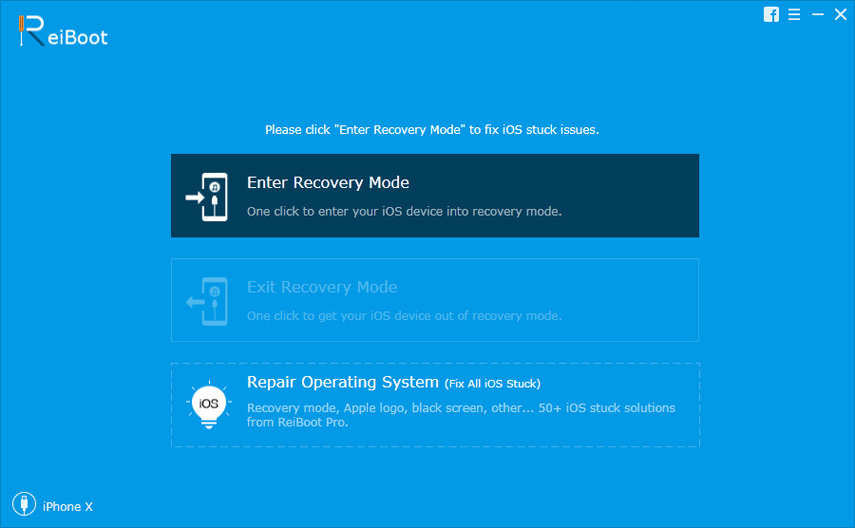
Paso 4: descargue el último firmware de iOS haciendo clic en "Descargar".
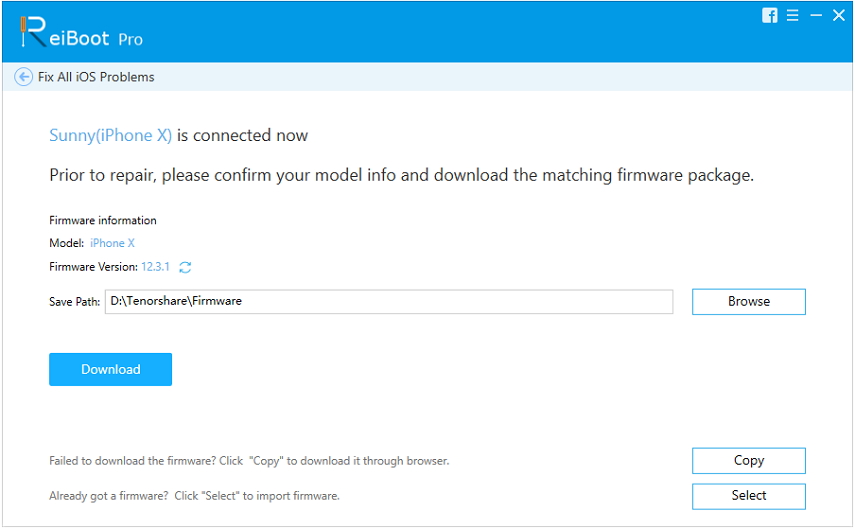
Paso 5: Para iniciar el proceso de reparación, haga clic en "Iniciar reparación".

Además de corregir los errores del sistema iOS, este software también descargará una nueva versión funcional de iOS 12 que estará libre de tales errores.
Conclusión
Aunque, el problema de las notificaciones de iOS 12 noel trabajo se puede solucionar de muchas maneras fáciles, arreglarlo a través de Tenorshare ReiBoot es la mejor opción para solucionar los problemas de actualización de iOS 12 de manera efectiva. Es una herramienta muy conveniente y poderosa que puede realizar muchas funciones como actualizar, reparar y degradar su sistema muy fácilmente. Este software puede ser utilizado por usuarios de Windows y Mac. Solucionar los problemas comunes de su dispositivo iOS se vuelve bastante simple y rápido. ¡Muy recomendable!




![[Guía completa] Cómo resolver iOS 12 Error de notificaciones](/images/ios-12/full-guide-how-to-solve-ios-12-no-notifications-error.jpg)


![[Solucionado] iOS 12/11 Notificaciones que desaparecen de la pantalla de bloqueo](/images/ios-11/solvedios-1211-notifications-disappearing-from-lock-screen.jpg)

